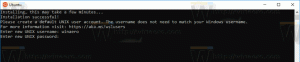Απενεργοποίηση του κουμπιού επιστροφής στο κοινό παράθυρο διαλόγου ανοιχτού αρχείου στα Windows 10
Τρόπος απενεργοποίησης του κουμπιού επιστροφής στον κοινό διάλογο ανοιχτού αρχείου στα Windows 10
Το κοινό "ανοιχτό διάλογο αρχείου" είναι ένα από τα κλασικά στοιχεία ελέγχου που είναι διαθέσιμα στα Windows 10. Εφαρμόζει τα παράθυρα διαλόγου Άνοιγμα, Αποθήκευση, Εισαγωγή και Εξαγωγή για πολλές εφαρμογές, συμπεριλαμβανομένων ενσωματωμένων εφαρμογών όπως το Regedit.exe και για ορισμένες εφαρμογές τρίτων.
Ξεκινώντας από τα Windows Vista, η Microsoft έχει εφαρμόσει μια νέα έκδοση του διαλόγου Άνοιγμα/Αποθήκευση, μαζί με ένα σύγχρονο παράθυρο διαλόγου προγράμματος περιήγησης φακέλων. Δείτε το στιγμιότυπο οθόνης.
Ωστόσο, υπάρχουν πολλές εφαρμογές, παλιές και σύγχρονες, που χρησιμοποιούν τον κλασικό διάλογο. Ακόμη και ο ενσωματωμένος επεξεργαστής μητρώου το χρησιμοποιεί.
Το κλασικό Common File Dialog περιλαμβάνει μια γραμμή Places στα αριστερά που επιτρέπει τη γρήγορη πρόσβαση στο τοποθεσίες όπως Desktop, Quick Access, Libraries, This PC κ.λπ. Εάν εργαστήκατε με Windows XP, πρέπει να είστε εξοικειωμένοι με τέτοια παράθυρα διαλόγου.
Από προεπιλογή, το πλαίσιο Όνομα αρχείου στο κοινό διάλογο ανοίγματος/αποθήκευσης αρχείου περιλαμβάνει ένα κουμπί πλοήγησης που επιτρέπει την επιστροφή σε έναν προηγούμενο κατάλογο.
Τα Windows επιτρέπουν την απόκρυψη αυτού του κουμπιού. Αυτό μπορεί να είναι χρήσιμο εάν είστε απελπισμένοι για την εξοικονόμηση χώρου στην οθόνη, επομένως εάν το κουμπί πίσω είναι κρυμμένο θα σας δώσει επιπλέον pixel για άλλα στοιχεία ελέγχου διαλόγου.
Αυτό μπορεί να γίνει είτε με προσαρμογή μητρώου είτε με πολιτική ομάδας.
Για να απενεργοποιήσετε το κουμπί Πίσω στο κοινό παράθυρο διαλόγου ανοιχτού αρχείου στα Windows 10,
- Ανοιξε Επεξεργαστής Μητρώου.
- Μεταβείτε στο ακόλουθο κλειδί μητρώου:
HKEY_CURRENT_USER\Software\Microsoft\Windows\CurrentVersion\Policies\comdlg32.
Συμβουλή: Βλ πώς να μεταβείτε στο επιθυμητό κλειδί μητρώου με ένα κλικ. Εάν δεν έχετε τέτοιο κλειδί, τότε απλώς δημιουργήστε το. - Εδώ, δημιουργήστε μια νέα τιμή DWORD 32-bit NoBackButton. Σημείωση: Ακόμα κι αν είσαι τρέχει Windows 64-bit, πρέπει ακόμα να χρησιμοποιήσετε ένα DWORD 32-bit ως τύπο τιμής.
- Ορίστε τα δεδομένα τιμής του σε 1 για να απενεργοποιήσετε το κουμπί επιστροφής.
- Για να ισχύσουν οι αλλαγές που έγιναν από το Registry tweak, πρέπει αποσύνδεση και συνδεθείτε ξανά στον λογαριασμό χρήστη σας.
Τελείωσες!
Σημείωση: Για να αναιρέσετε την αλλαγή, αφαιρέστε το NoBackButton τιμή, μετά αποσυνδεθείτε και συνδεθείτε ξανά στον λογαριασμό χρήστη σας στα Windows 10.
Κατεβάστε τα έτοιμα προς χρήση αρχεία μητρώου εδώ
Εάν χρησιμοποιείτε Windows 10 Pro, Enterprise ή Education έκδοση, μπορείτε να χρησιμοποιήσετε την εφαρμογή Local Group Policy Editor για να διαμορφώσετε τις επιλογές που αναφέρονται παραπάνω με ένα GUI.
Απενεργοποιήστε την αναπτυσσόμενη λίστα πρόσφατων αρχείων στο παράθυρο διαλόγου αρχείων χρησιμοποιώντας την πολιτική ομάδας
- Τύπος Νίκη + R πληκτρολογήστε μαζί στο πληκτρολόγιό σας και πληκτρολογήστε:
gpedit.msc
Πατήστε Enter.
- Στο πρόγραμμα επεξεργασίας πολιτικής ομάδας, μεταβείτε στο Διαμόρφωση χρήστη > Πρότυπα διαχείρισης > Στοιχεία Windows > Εξερεύνηση αρχείων > Κοινό άνοιγμα διαλόγου αρχείων.
- Ενεργοποιήστε την επιλογή πολιτικής Απόκρυψη του κοινού κουμπιού διαλόγου επιστροφής.
- Κάντε κλικ Ισχύουν και Εντάξει.
Τελείωσες!
Για να αναιρέσετε τις αλλαγές που κάνατε, απλώς ορίστε την αναφερόμενη πολιτική σε Δεν έχει ρυθμιστεί.
Αυτό είναι!